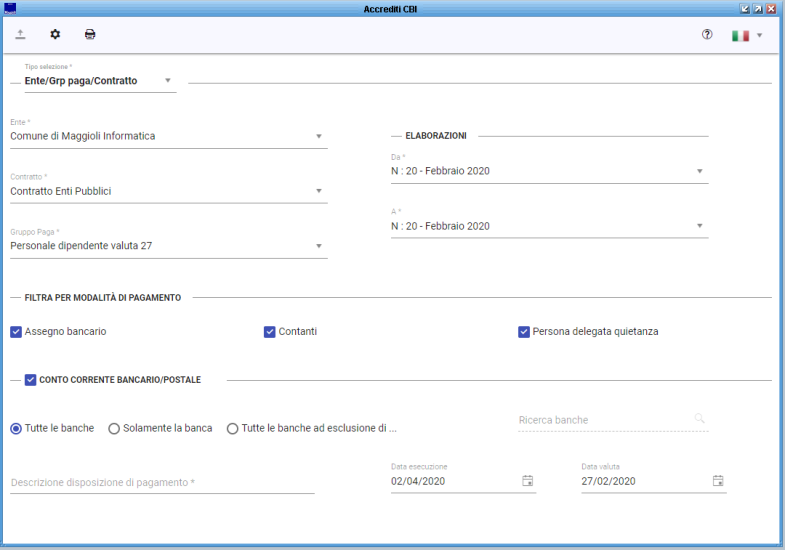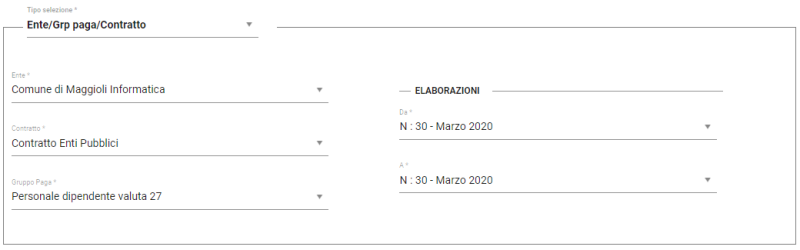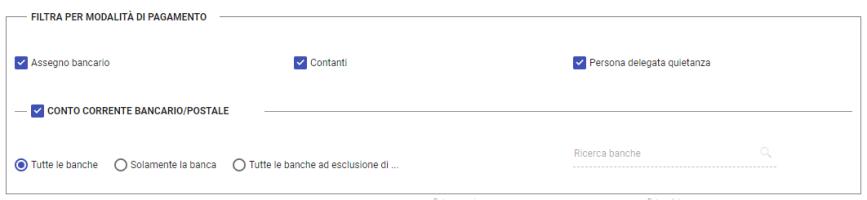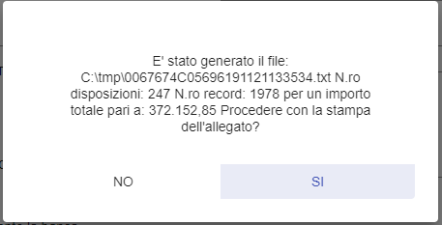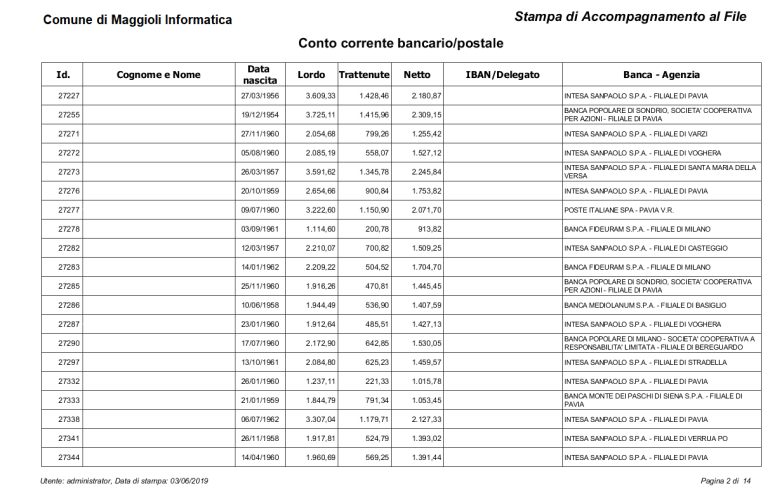Differenze tra le versioni di "Tracciato CBI (New)"
imported>Pierluigi.tenerelli |
imported>Pierluigi.tenerelli |
||
| Riga 1: | Riga 1: | ||
{{MenuPersonale}} | {{MenuPersonale}} | ||
{{Vedi anche 02|testo=[[Tracciato SEPA (New)]]}} | |||
<br> | <br> | ||
<br> | <br> | ||
'' '''Retribuzioni -> Adempimenti Mensili -> Creazione File per Accredito -> Tracciato CBI''' '' | |||
<br> | <br> | ||
<br> | <br> | ||
| Riga 20: | Riga 21: | ||
<br> | <br> | ||
<br> | <br> | ||
[[Immagine: | [[Immagine:CBI 1.2.PNG|20000x250px||center|]] | ||
<br> | <br> | ||
<br> | <br> | ||
| Riga 27: | Riga 28: | ||
<br> | <br> | ||
<br> | <br> | ||
[[Immagine: | [[Immagine:CBI 1.3.PNG|2000x200px||center|]] | ||
<br> | <br> | ||
<br> | <br> | ||
| Riga 39: | Riga 40: | ||
<br> | <br> | ||
<br> | <br> | ||
[[immagine: | [[immagine:CBI 1.5.PNG|center||600x100px|]] | ||
<br> | <br> | ||
<br> | <br> | ||
<B>5)</B> Procedere alla creazione del file con l'icona di | <B>5)</B> Procedere alla creazione del file con l'icona di esportazione evidenziata in figura. | ||
<br> | <br> | ||
<br> | <br> | ||
[[Immagine: | [[Immagine:CBI 1.6.png|1000x150px||center|]] | ||
<br> | <br> | ||
<br> | <br> | ||
Versione delle 10:13, 28 mag 2020
| Ente | Gestione Personale | Retribuzioni | Stampe e statistiche | Contratti di lavoro | Metacurriculum | Strutture di base | Utilities | FAQ |
|---|
![]() Vai a Tracciato SEPA (New)
Vai a Tracciato SEPA (New)
Retribuzioni -> Adempimenti Mensili -> Creazione File per Accredito -> Tracciato CBI
Tracciato CBI
La funzione permette di creare il file CBI (tracciato .txt) per l'accredito degli Stipendi in Banca.
I passaggi obbligatori per ottenere il file da inviare sono i seguenti:
1) Selezionare Contratto, Gruppo Paga ed Elaborazione di riferimento.
2) Nella sezione "Filtra per Modalità di Pagamento" possiamo decidere di non considerare nella creazione del flusso alcune tipologie di pagamento e/o alcune Banche
(di default viene proposta una selezione totale).
3) Indicare una descrizione della disposizione di pagamento (ad esempio "Stipendi Ottobre 2019").
4) Stabilire la Data Esecuzione (proposta di default la data odierna) e la data di Valuta (proposta di default il giorno 27 del mese di riferimento del periodo che si elabora).
5) Procedere alla creazione del file con l'icona di esportazione evidenziata in figura.
L'applicativo crea il file e propone il messaggio sotto riportato, nel quale viene richiesto se si intende procedere con la stampa dell'allegato agli accrediti (che potrà comunque essere generato in un secondo momento utilizzando l'apposita icona della stampante).
Nel caso si scelga "Sì" il documento verrà automaticamente aperto e potrà essere salvato.